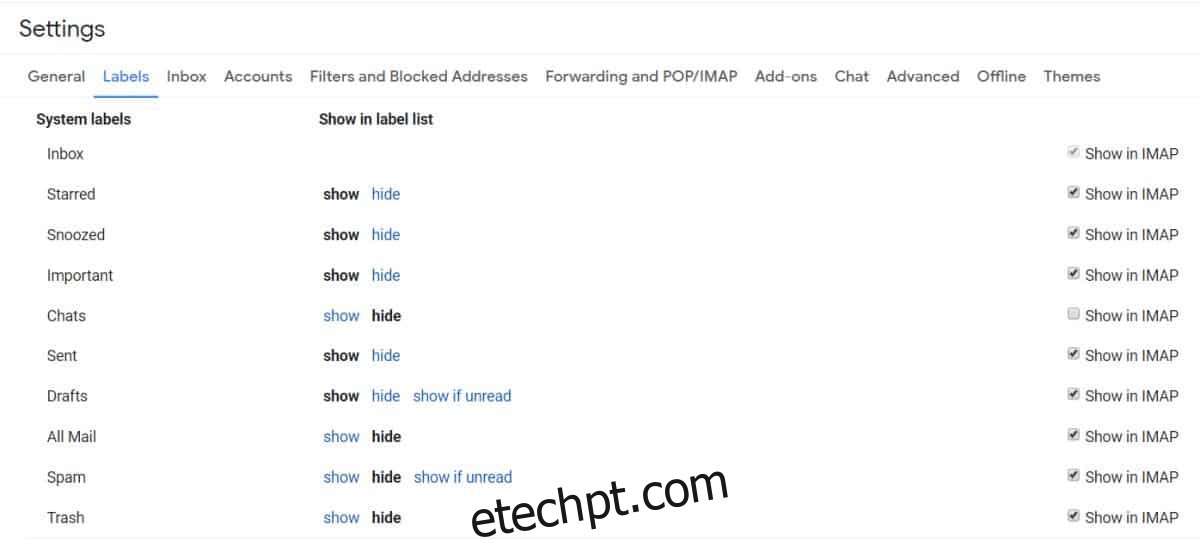Você pode conectar sua conta do Gmail a qualquer cliente de e-mail de desktop que a suporte. Quando você fizer isso, todas as pastas que você criou no Gmail também serão sincronizadas com sua área de trabalho. Nem todos os clientes de e-mail de desktop o fazem, mas os bons definitivamente os sincronizam. Isso pode ou não ser uma coisa boa. Todos os clientes de e-mail têm uma caixa de entrada ‘Todas as mensagens’ ou alguma caixa de entrada com nome semelhante, onde cada e-mail aparece. Se você quiser excluir algumas pastas do Gmail da sincronização com o cliente, você pode. Há uma configuração integrada que permite ocultar pastas do Gmail de um cliente de e-mail de desktop.
ALERTA DE SPOILER: Role para baixo e assista ao tutorial em vídeo no final deste artigo.
A configuração está no Gmail, portanto, não importa qual cliente de e-mail você usa. Isso funciona independentemente de você estar na interface antiga ou nova do Gmail.
Ocultar pastas do Gmail
Abra o Gmail no seu navegador da web. Clique no pequeno botão de roda dentada abaixo da sua foto de perfil. Um menu será aberto. Selecione Configurações no menu.
Na tela Configurações, vá para a guia Etiquetas. As pastas padrão estão listadas na parte superior, portanto, se você quiser ocultar alguma delas, desmarque a opção Mostrar em IMAP. Se você deseja ocultar pastas personalizadas, role mais para baixo nesta mesma tela e você as verá. Cada um tem sua própria opção Mostrar em IMAP ao lado.
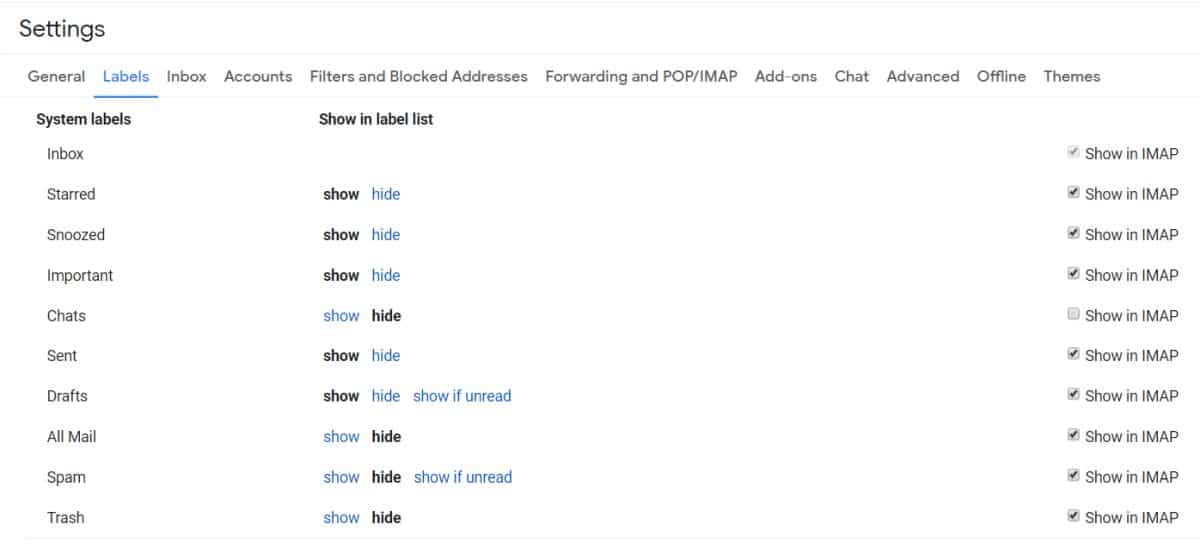
As pastas no Gmail não são pastas reais. Eles são basicamente marcadores que você adiciona às suas mensagens para mantê-las organizadas. Pense neles como etiquetas. Se você for a um marcador, é claro que encontrará a mensagem marcada lá, mas excluir o marcador ou ocultá-lo do seu cliente de e-mail não excluirá nenhuma mensagem.
Você pode ocultar as pastas/rótulos, mas as mensagens não serão ocultadas do cliente de e-mail.
Os marcadores ainda estarão lá no Gmail, mesmo que você os oculte do cliente de e-mail. Se você quiser ocultá-los no Gmail, também poderá fazer isso nessa mesma tela. Cada marcador tem uma opção Ocultar ao lado e clicar nele o ocultará da coluna da esquerda no Gmail. Novamente, nenhuma mensagem de e-mail será ocultada ou excluída. O marcador não aparecerá mais, mas você ainda poderá ler as mensagens com o marcador oculto na caixa de entrada da Caixa de entrada.
Se você usa o Hangouts no Gmail, todos os bate-papos são salvos em sua própria pasta/marcador. Por padrão, eles não são sincronizados com o cliente de e-mail da área de trabalho, no entanto, você pode mostrá-los no cliente selecionando a opção ‘Mostrar em IMAP’ ao lado da pasta/rótulo de bate-papo nessa mesma tela.